Rất nhiều người dùng máy tính có thói quen cài đặt mật khẩu máy tính để bảo mật thông tin cá nhân, an toàn dữ liệu. Tuy nhiên nếu chẳng may bạn quên mật khẩu máy tính khiến máy tính bị khóa thì đừng quá lo lắng. Dưới đây sẽ là hướng dẫn chi tiết 3 cách mở khóa máy tính hoạt động trên hệ điều hành Win 7, 8 và 10.
Cách mở khóa máy tính bằng công cụ Hirens Boot khi quên mật khẩu
Công cụ đổi mật khẩu máy tính Hirens Boot giúp người dùng ghi đè một mật khẩu trống thay thế mật khẩu cũ trên máy tính. Việc thay thế mật khẩu mới cho Windows giúp người dùng mở máy tính bị khóa màn hình mà không cần mật khẩu.

Bạn chỉ cần chuẩn bị 1 ổ đĩa CD hoặc USB Boot đã cài đặt sẵn phần mềm Hirens Boot và tiến hành cách mở khóa theo các bước sau:
Bước 1: Kết nối USB hoặc đĩa CD đã cài đặt phần mềm Hirens Boot vào máy tính cần mở khóa màn hình. Tiếp tục sử dụng các phím thông dụng để mở chế độ Boot Option và chọn mục Boot CD/USB.
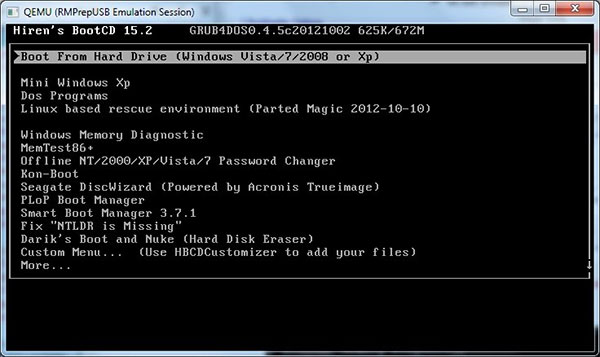
Bước 2: Tại thanh Menu của phần mềm chọn mục Password & Registry Tools và nhấn Enter.
Bước 3: Chọn tiếp dòng thông tin Active Password Changer 3.0.420 dòng đầu tiên và nhấn Enter.
Bước 4: Nhập số 1 vào mục Your Choice [ ] trên màn hình để chọn mục Choose Logical Drive, click Enter 2 lần.
Bước 5: Người dùng chọn tên tài khoản máy tính cần mở mật khẩu và nhấn Enter để chuyển sang bước tiếp theo.
Bước 6: Chọn nhấn phím Y để bắt đầu gỡ bỏ mật khẩu máy tính.
Sau khi hoàn tất các bước trên, bạn nhấn tổ hợp phím Ctrl+Alt+Delete và khởi động mở lại máy khi quên mật khẩu.
Cách mở khóa màn hình máy tính bằng phần mềm bẻ khóa
Thêm một lựa chọn phần mềm mở khóa bằng cách đổi mật khẩu chính là Password Changer với ưu điểm gọn nhẹ. Cách mở khóa máy tính bằng Password Changer thực hiện như sau:
Bước 1: Tải và cài đặt phần mềm Password Changer về máy tính khác và tạo đĩa khôi phục mật khẩu trên Window (không phải máy bị khóa màn hình).
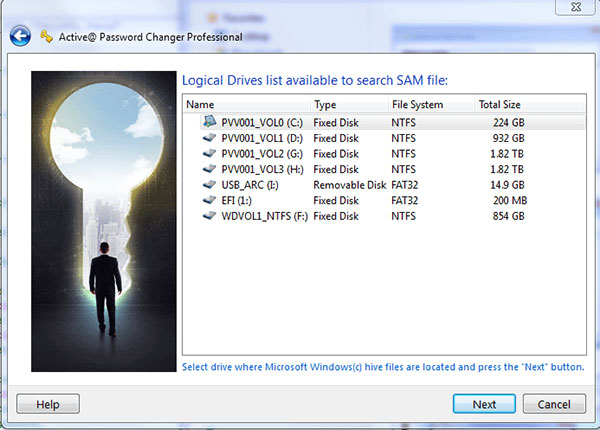
Bước 3: Kết nối USB hoặc đĩa CD/DVD đã được cài đặt phần mềm Password Changer với máy tính hoạt động bình thường. Tiếp đó chọn kết nối USB và thiết lập ghi đĩa, tạo mật khẩu mới. Click chuột chọn “Begin burning” để bắt đầu quá trình tạo đĩa đặt lại mật khẩu vào USB. Sau khi nhận được thông báo “Successfully burning” bạn tháo USB đã thiết lập mật khẩu mới và cắm lại vào máy tính đang bị khóa.
Bước 4: Khởi động lại máy tính đang bị khóa và nhập BOOT Settings Option trong lúc chạy tùy chọn khởi động bằng cách nhấn phím khởi động tương tự như cách dùng phần mềm Hirens Boot hướng dẫn ở trên.
Bước 5: Trong mục BOOT option chọn di chuyển đến ổ đĩa CD/USB hoặc “Removable Devices tại vị trí đầu tiên trong danh sách khởi động bằng cách nhấn phím F10.
Bước 6: Reset lại mật khẩu bằng cách khởi động USB và công cụ khôi phục Password Changer. Chọn mục Windows và xóa mục người dùng trên máy tính bị khóa màn hình. Nhấn Reset Password và chọn Yes để thiết lập chèn mật khẩu trống để mở khóa.
Bước 7: Tháo USB khỏi máy bị khóa cần mở rồi tắt và khởi động lại. Như vậy bạn đã hoàn tất mở máy tính bị khóa bằng công cụ Password Changer mà không cần nhập mật khẩu.
Với 2 hướng dẫn chi tiết cách mở khóa máy tính bằng phần mềm trên đây hy vọng sẽ giúp bạn mở máy khi quên mật khẩu nhanh nhất. Bạn có thể tham khảo áp dụng một trong hai cách trên và chúc bạn thực hiện thành công mở khóa máy tính nhé.
Ngoài ra, để bảo mật thông tin dữ liệu trên máy tính, hãy tham khảo thêm cách đặt mật khẩu thư mục trên máy tính Windows 10. Điều này sẽ giúp dữ liệu trên máy tính của bạn được bảo vệ một cách an toàn nhất.











Email của bạn sẽ không được hiển thị công khai. Các trường bắt buộc được đánh dấu *
Tạo bình luận mới